[vc_row][vc_column][vc_column_text]Dewasa ini, memiliki website merupakan sebuah keharusan jika Anda ingin meraih kesuksesan di bisnis dan profesi yang digeluti. Tidak peduli profesi dan bisnis Anda, website akan memberikan kemudahan, utamanya untuk keperluan branding serta upgrade konversi agar lebih maksimal.
Apabila Anda baru terjun ke dunia bisnis era digital, maka harus tahu cara membuat website untuk pemula. Ternyata, membuat website bisa dilakukan dengan mudah tanpa harus memahami coding dan desain secara mendalam yaitu melalui platform gratisan semisal WordPress dan Blogspot.[/vc_column_text][wgl_spacing spacer_size=”15px”][wgl_double_headings title_color=”#252525″ subtitle_color=”#5ac4b0″ title=”Cara Membuat Website untuk Pemula”][wgl_spacing spacer_size=”15px”][vc_column_text]
1. Menentukan Nama Domain dan Hosting
Langkah pertama membuat website untuk pemula adalah menentukan nama domain dan hosting. Nama domain harus dibuat semenarik mungkin karena nama itu lah yang akan diingat-ingat oleh pengunjung website.
Berikut tips memilih nama domain terbaik untuk segala jenis website:
- Buat domain yang berpotensi memberikan kesan mendalam plus mewakili profesi maupun bisnis
- Domain sebisa mungkin harus pendek, maksimal hanya 20 karakter
- Pilih ekstensi yangt tepat sesuai dengan jenis website, namun yang terbaik adalah .com disusul oleh .net
- Mudah dieja dan deskriptif agar mudah diingat pengunjung dan lain sebagainya
Jika sudah selesai menentukan nama domain, maka selanjutnya bisa mengurus masalah hosting. Domain dan hosting adalah dua hal yang vital apabila Anda ingin membuat website. Mudahnya, domain adalah alamat website, sedangkan hosting menjadi tempat penyimpanan file website agar bisa diakses melalui internet.
Sekarang ini, banyak platform website yang bisa memberikan Anda alamat domain secara gratis semisal WordPress, Blogger dan Tumblr. Ada juga layanan hosting gratis yang bisa disewa tanpa membayar sepeser pun. Namun jika ingin membuat website profesional, maka menyewa domain dan hosting berbayar.[/vc_column_text][wgl_spacing spacer_size=”15px”][vc_column_text]
2. Install WordPress
Setelah selesai menentukan nama domain dan hosting serta telah mendaftarkannya, maka sekarang Anda bisa install WordPress. Caranya bisa diikuti di bawah ini:
- Pertama login ke cPanel, dengan memasukkan alamat http://namadomain.com/cpanel, ganti nama domain dengan alamat calon website yang sudah didaftarkan
- Jika sudah masuk ke halaman cPanel, masukkan username dan password cPanel yang Anda dapatkan dari penyedia hosting
- Apabila sudah berhasil login, aplikasi “Softaculous Apps Installer” lalu pilih ikon “W” untuk menuju halaman instalasi WordPress
- Selanjutnya klik tab “Install” untuk mengisi beberapa data secara lengkap, yaitu nama domain, judul website, deskripsi website, admin user dan admin password
- Jika sudah klik “Install” untuk mulai mengoperasikan website WordPress Anda.
[/vc_column_text][wgl_spacing spacer_size=”15px”][vc_column_text]
2. Interaksi Langsung dan Hubungan yang Lebih Baik
Melakukan interaksi langsung melalui pemasaran digital lebih mudah dilakukan ketimbang melalui pemasaran konvensional. Konsumen lebih senang berinteraksi langsung karena bisa melakukan banyak hal dengan efektif, dari mulai mencari informasi produk, mengutarakan keluhan, memberi kritik, dan memberi apresiasi.Interaksi bisa dilakukan melalui beragam cara, dari mulai email hingga chat langsung.
Ada sendiri akan lebih mudah memahami apa yang terjadi pada calon konsumen dan target pasar (respons, pujian, keluhan, dll) karena interaksi langsung tersebut. Hal tersebut membuat Anda mudah merespons, memperbaiki, dan memberikan solusi yang diperlukan konsumen dengan lebih baik dan lebih cepat. Dampak positifnya citra dan relasi Anda dengan konsumen akan menjadi lebih baik.[/vc_column_text][wgl_spacing spacer_size=”15px”][vc_column_text]
3. Setting Dashboard WordPress
Setelah WordPress berhasil di-install, maka langsung saja menuju dashboard untuk mengatur beberapa hal agar website menarik dan ramah pengguna. Beberapa hal yang perlu di-set ulang adalah sebagai berikut:
- General Settings, dimana Anda bisa mengatur hal-hal umum dalam website semisal zona waktu, tanggal, tagline, judul blog/situs dan seterusnya
- Writting Settings untuk mengatur cara penulisan di website WordPress
- Reading Settings untuk mengatur penampilan home page, menentukan berapa banyak post di home page serta mengatur feed dengan menyeluruh
- Discussion Settings untuk membolehkan adanya interaksi di website seperti komentar
- Permalink Settings untuk mengatur permalink yang cocok agar bisa dikenali oleh Google dengan cepat
[/vc_column_text][wgl_spacing spacer_size=”15px”][vc_column_text]
4. Install Tema WordPress
Tema sebuah website sangat penting, karena bisa menambah daya tarik yang membuat pengunjung betah di website. Kabar baiknya, karena WordPress bersifat open source, maka banyak pilihan tema menarik yang bisa Anda aplikasikan. Ada ribuan tema yang bisa digunakan secara gratis maupun tema premium yang bisa dibeli.
- Untuk memilih tema langsung dari WordPress, maka bisa klik “Dashboard” lalu pilih “Appearance”
- Selanjutnya cari dan pilih tema WordPress yang menarik dan sesuai dengan visi misi website
- Jika tidak ada tema yang sesuai, maka bisa menggunakan tema dari sumber luar dan mengunggahnya ke WordPress dengan klik opsi “Uplaod Theme”
[/vc_column_text][wgl_spacing spacer_size=”15px”][vc_column_text]
5. Install Plugin
Setelah selesai memasang tema, maka langkah selanjutnya adalah memasang plugin yang dibutuhkan oleh website. Anda bisa memasang plugin dengan mengakses navigasi lalu pilih “Plugin” lalu “Add New”.
Banyak plugin WordPress gratis/berbayar yang bisa dimanfaatkan, beberapa yang terbaik adalah sebagai berikut:
- Google XML Sitemaps, berguna agar mesin pencari lebih mudah menemukan konten terkait di website
- Yoast SEO, yang bermanfaat untuk mengoptimasi website sehingga bisa nangkring di halaman pertama mesin pencarian
- Contact Form 7, agar pemiliki website bisa mengelola lebih banyak form kontak
[/vc_column_text][wgl_spacing spacer_size=”15px”][vc_column_text]
6. Posting Konten Website
- Pertama pilih “New” lalu “Post” di menu toolbar atas
- Selanjutnya ketik judul konten yang ingin ditambahkan
- Setelahnya ketik konten artikel di lokasi yang tersedia
- Selanjutnya tambahkan tag atau foto yang dibutuhkan
- Jika sudah yakin, klik “Publish” untuk menerbitkan konten
[/vc_column_text][wgl_spacing spacer_size=”15px”][vc_column_text]Cara membuat website untuk pemula di atas sangat mudah dan bisa dilakukan tanpa harus paham coding maupun desain. Namun begitu, cara di atas tidak cocok jika Anda ingin website kualitas profesional dan desain ramah pengguna serta sudah dioptimasi SEO-nya. Jika tidak ingin ribet, maka bisa memanfaatkan jasa pembuatan website profesional dengan layanan terbaik.[/vc_column_text][/vc_column][/vc_row]